| |
|
|
||||
| |
автор сайта Razminka
|
|||||
| В скобках указана версия программы | |
Конфета
|
||||
| |
||||||
 Продолжаем
"съедобную" тему. Приятно глазу, полезно организму - киберконфета. Продолжаем
"съедобную" тему. Приятно глазу, полезно организму - киберконфета. |
||||||
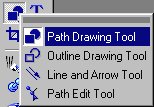 1.
Выбираем инструмент Path tool. 1.
Выбираем инструмент Path tool. |
||||||
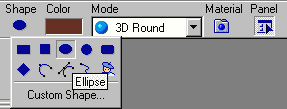 2.
В меню атрибутов (Menu Attributes Bar) выберите параметры, как на
рисунке. Цвет - нечто, похожее на шоколад. Я взяла R=102, G=45, B=34. Возможно,
у вас получится другой оттенок - уж извините, монитор некалиброванный, экспериментируйте
сами. Рисуем овал. 2.
В меню атрибутов (Menu Attributes Bar) выберите параметры, как на
рисунке. Цвет - нечто, похожее на шоколад. Я взяла R=102, G=45, B=34. Возможно,
у вас получится другой оттенок - уж извините, монитор некалиброванный, экспериментируйте
сами. Рисуем овал.
Примерно так: |
||||||
| |
||||||
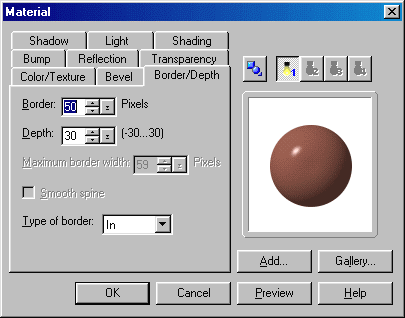 4.
Сначала выбираем вкладку Border/Depth. Border - граница (ширина)
рельефа изображения, Depth - высота выпуклости. Не забывайте просматривать,
что получается кнопкой Preview. 4.
Сначала выбираем вкладку Border/Depth. Border - граница (ширина)
рельефа изображения, Depth - высота выпуклости. Не забывайте просматривать,
что получается кнопкой Preview. |
||||||
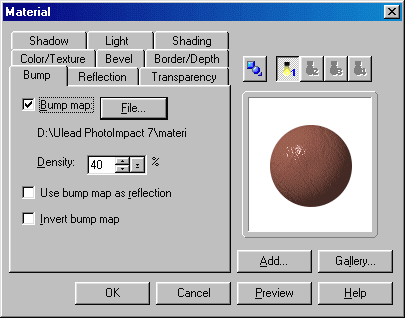 5.
Потом двигаем на вкладку Bump (рельеф). Кликаем на кнопку File
и ищем каталог, в котором установлен Ulead PhotoImpact, а в этом каталоге
- подкаталог material. Там находится масса файлов, которые можно
использовать как карту рельефа. Я не помню - есть ли там какие-то файлы
изначально после инсталляции PhotoImpact, или их надо скачать Smart Download
(об этом смотри статью Что это и где взять).
Выберите себе что-нибудь подходящее (я взяла Bump033.jpg, если вы его таки
еще не скачали - скачайте у меня Bump033 - 37k,
не забудьте забросить его в каталог material). 5.
Потом двигаем на вкладку Bump (рельеф). Кликаем на кнопку File
и ищем каталог, в котором установлен Ulead PhotoImpact, а в этом каталоге
- подкаталог material. Там находится масса файлов, которые можно
использовать как карту рельефа. Я не помню - есть ли там какие-то файлы
изначально после инсталляции PhotoImpact, или их надо скачать Smart Download
(об этом смотри статью Что это и где взять).
Выберите себе что-нибудь подходящее (я взяла Bump033.jpg, если вы его таки
еще не скачали - скачайте у меня Bump033 - 37k,
не забудьте забросить его в каталог material).
Еще на этой вкладке можно установить Density - уровень рельефности, и поэкспериментировать с настройками Use bump map as reflection (Использовать как отражение - создает отражение выбранного рельефа от поверхности объекта) и Invert bump map (Инвертировать рельеф - ну тут все понятно - где была выпуклость - стала впадина и наоборот). Все изменения можно сразу же проконтролировать, нажав кнопку Preview. Экспериментируйте - можно получить потрясающие поверхности. |
||||||
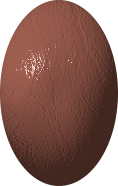 6.
Все, что хотели - настроили, нажимаем ОК - поздравляю! Ноль калорий, масса
удовольствия. 6.
Все, что хотели - настроили, нажимаем ОК - поздравляю! Ноль калорий, масса
удовольствия. |
||||||
 7.
Совет. Если вы нашли bump-файл, который вам ну всем нравится, но вот если
бы еще эти полосочки (квадратики, кружочки, загогулины) шли под каким-то
другим углом... Не расстраивайтесь - нажимайте ОК, потом Transform tool
- Rotate Freely. 7.
Совет. Если вы нашли bump-файл, который вам ну всем нравится, но вот если
бы еще эти полосочки (квадратики, кружочки, загогулины) шли под каким-то
другим углом... Не расстраивайтесь - нажимайте ОК, потом Transform tool
- Rotate Freely.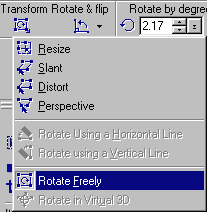
И крутите, пока рельеф не примет должное направление. |
||||||
Экспериментируйте с разными формами, цветом и рельефом.
|
<все уроки> <следующий урок> <на главную>
| Ulead PhotoImpact для всех © 2002-2003 |